轻松制作问卷调查表
邹民

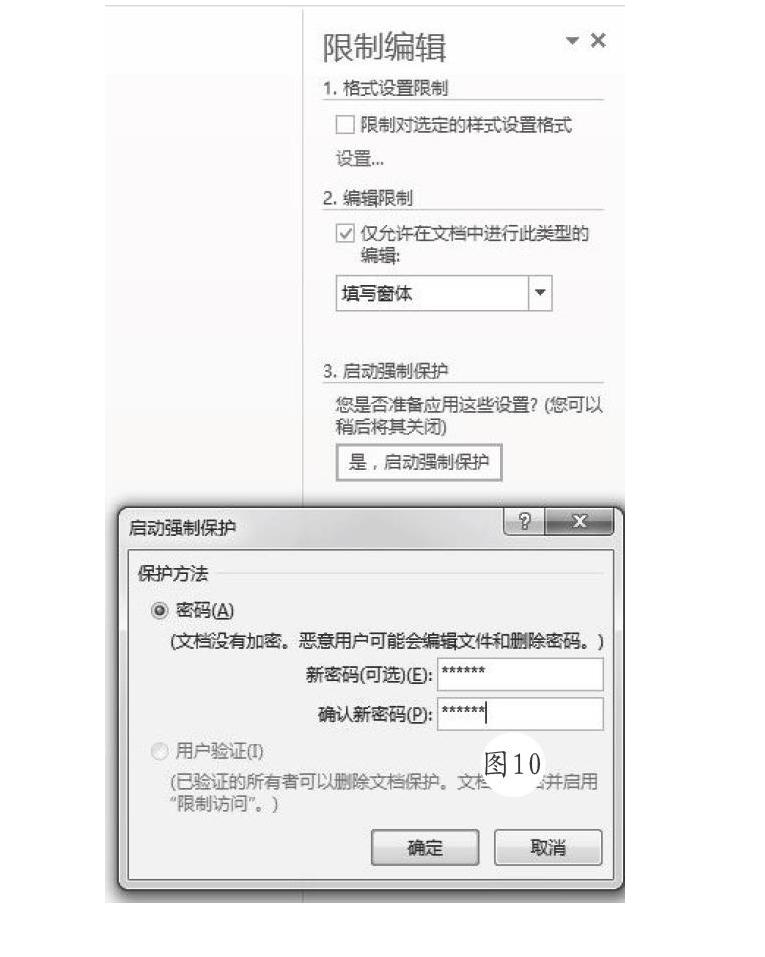
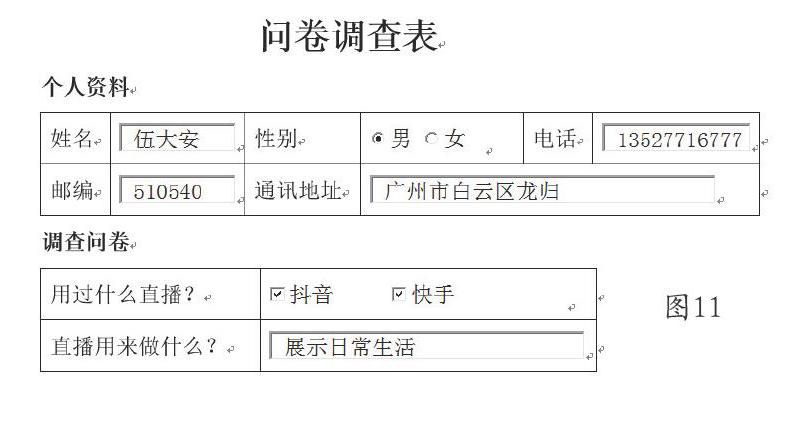
Word作用多多,除了编辑文字、制作普通表格,还可以制作交互式的表格。下面,笔者就以一份直播问卷调查表为例,来说明如何制作。
ActiveX控件是软件中应用的组件和对象,如按钮、文本框、组合框、单选框和复选框等,通过ActiveX控件,我们可以让Word表格轻松获得交互的效果。
1.将文件存为启用宏的Word文档
在Word中,用表格工具做出一个表格,依次进入“文件→另存为”,在“保存类型”下拉列表框中选择“启用宏的Word文档”选项,把表格存为启用宏的Word格式(图1)。
2.插入文本框控件
在调查表中需要用户直接输入文字内容的位置应用文本框控件,根据需要对文本框控件的属性进行设置。默认状态Word界面没有开发工具,进入“选项”,打开Word“选项”窗口,进入“自定义功能区”,在最右边的自定义功能区中,勾选“开发工具”(图2),Word“视图”右侧就出现了“开发工具”功能按钮。将光标定位于“姓名”右侧的单元格中,单击“开发工具”选项卡右下方“旧式工具”右侧的小三角型按钮,有旧式窗体和ActiveX控件可选(图3),我们下面都会使用“ActiveX控件”。点击“ActiveX控件”中的文本框控件,拖动文本框四周的控制点调整文本框的大小,再插入其他文本框。本文表格中,“姓名”“电话”“邮编”“通讯地址”和“直播用来做什么”,这几个栏目都是使用文本框,完成后看看效果(图4)。
3.插入选项按钮(即单选按钮)
当要求用户对信息进行选择而不用直接输入,并且只能选择一项时,则应用选项按钮控件。将光标定位于“性别”右侧的单元格中,鼠标右键点击,选择“属性”,打开“属性”窗格,在“属性”窗格中Caption属性右侧输入属性值“男”,设置GroupName属性并调整大小,设置GroupName属性值为Sex,调整控件的大小(图5)。插入第二个选项按钮,用与前面步骤相同的方法插入第二个选项按钮,调整其大小,设置其Caption属性值为“女”, GroupName属性值与前一个选项按钮的GroupName值相同,都是“Sex”(图6)。
小贴士:关于控件的属性
属性即对象的某些特性,不同的控件具有不同的属性,当属性值不同时,控件的外观或功能会不同。例如,选项按钮控件的Caption属性用于设置控件上显示的标签文字内容,GroupName属性则用于设置多个选项按钮所在的不同组别,同—组别中只能选中其中一个选项按钮。
4.插入复选框控件
当要求用户对信息进行选择,并且可以同时选择多项信息时,则可以应用复选框控件。将光标定位于要插入复选框控件的位置,这里是“用于什么直播”右边的那个单元格,单击“ActiveX控件”中的“复选框”控件,设置标签文字和组名,在“属性”窗格中设置Caption属性为“抖音”,设置GroupName 属性值为group1(图7)。再插入一个复选框控件,并设置控件的GroupName属性相同(即为group1),Caption属性为“快手”(图8)。
5.保护调查表文档
设计完成了,如果不用修改表格框架了,就使用保护文档中的“仅允许填写窗体”功能,可使用户只能在控件上进行填写操作,不能对文档内容进行其他任务操作(包括选择)。取消选择“开发工具”选项卡中的“设计模式”按钮退出设计模式,再单击“开发工具”选项卡中的“限制编辑”按钮(图9)。设置“仅允许填写”窗口,在右侧的窗口中选择“仅允许在文档中进行此类型的编辑”选项。右下方的下拉列表框中选择“填写窗体”选项。单击“是,启动强制保护”按钮,接着在打开的对话框中设置保护密码,最后保存文件即可(图10)。
我们最后再看看设计好的调查表(图11),看文本框等长度是否合适,如果不合适,还可以退出“保护模式”,进入“设计模式”再次修改。一旦确认没有问题了,就再次进入到保护模式,填写好表格,再用E-Mail发到调查机构就行了。
小贴士:ActiveX控件有哪些?
ActiveX控件包括复选框、文本框、标签、选项按钮、图像、数值调节钮、组合框、命令按钮、列表框、滚动条、切换按钮和其他控件。這些控件的应用,朋友们可参考控件编程相关的资料或书籍进行学习。

